Como extrair a extensão do nome do arquivo no Excel?

Digamos que você tenha uma lista de nomes de arquivos em uma planilha conforme a captura de tela à esquerda mostrada, e agora você precisa extrair as extensões de cada nome de arquivo. Como resolver isso facilmente no Excel? Neste artigo, apresentarei três métodos para arquivá-lo.
Extraia extensões de nomes de arquivos com fórmulas
Extraia extensões de nomes de arquivos com o utilitário Extrair Texto do Kutools para Excel
Extraia extensões de nomes de arquivos com o utilitário Split Cells do Kutools para Excel
Extraia facilmente todas as extensões de vários nomes de arquivos em massa no Excel
Com o excelente recurso Extrair Texto do Kutools for Excek, você pode facilmente extrair todas as extensões de todos os nomes de arquivos selecionados em massa no Excel, conforme a captura de tela mostrada abaixo.
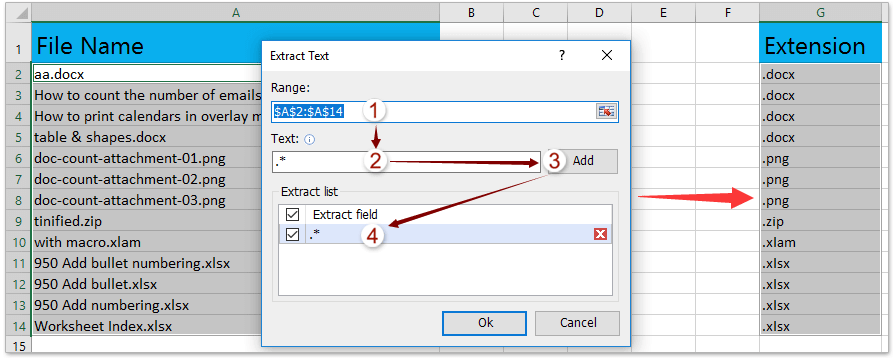
 Extraia extensões de nomes de arquivos com fórmulas
Extraia extensões de nomes de arquivos com fórmulas
Se você estiver familiarizado com as funções do Excel, poderá combinar a função Certa, a função Localizar, a função Substituir e a função Len para extrair extensões de nomes de arquivos. Faça o seguinte:
Selecione uma célula em branco ao lado dos nomes dos arquivos e insira a fórmula =RIGHT(A2,LEN(A2)-FIND("|",SUBSTITUTE(A2,".","|",LEN(A2)-LEN(SUBSTITUTE(A2,".",""))))) nele e arraste a alça de preenchimento para o intervalo que você precisa. Veja as imagens abaixo:


Note: Na fórmula acima, A2 é a célula do nome do arquivo da qual você extrairá a extensão. E você pode alterá-lo de acordo com suas necessidades.
 Extraia extensões de nomes de arquivos com o utilitário Extrair Texto do Kutools para Excel
Extraia extensões de nomes de arquivos com o utilitário Extrair Texto do Kutools para Excel
Se você tiver o Kutools para Excel instalado, é Extrair Texto O utilitário pode ajudá-lo a extrair extensões de nomes de arquivos facilmente. Faça o seguinte:
Kutools for Excel - Embalado com mais de 300 ferramentas essenciais para Excel. Desfrute de um teste GRATUITO de 30 dias com todos os recursos, sem necessidade de cartão de crédito! Baixe Agora!
1. Selecione as células do nome do arquivo das quais você extrairá as extensões e clique no botão Kutools > Texto > Extrair Texto.

2. Na caixa de diálogo Extrair texto de abertura, digite .* no Texto caixa, clique no Adicionar botão e, em seguida, clique no botão Ok botão.
Note: Se já houver regras de extração no Extrair lista, limpe todas as regras antigas, exceto a nova adicionada.

3. Na nova caixa de diálogo de abertura, especifique o endereço da primeira célula do intervalo de destino e clique no botão OK botão.

Agora você verá que todas as extensões de nomes de arquivos são extraídas e geradas no intervalo especificado. Veja a imagem abaixo:

Kutools for Excel - Turbine o Excel com mais de 300 ferramentas essenciais. Desfrute de um teste GRATUITO de 30 dias com todos os recursos, sem necessidade de cartão de crédito! Get It Now
 Extraia extensões de nomes de arquivos com o utilitário Split Cells do Kutools para Excel
Extraia extensões de nomes de arquivos com o utilitário Split Cells do Kutools para Excel
Além do utilitário Extrair Texto, você também pode aplicar o Kutools para Excel Dividir células utilitário para extrair extensões de nomes de arquivos. Faça o seguinte:
Kutools for Excel - Embalado com mais de 300 ferramentas essenciais para Excel. Desfrute de um teste GRATUITO de 30 dias com todos os recursos, sem necessidade de cartão de crédito! Baixe Agora!
1. Selecione as células do nome do arquivo das quais você extrairá as extensões e clique no botão Kutools > Texto > Dividir células.

2. Na caixa de diálogo Dividir Células, marque Dividir em colunas opção, verifique Outros opção, tipo . na caixa abaixo e clique no Ok botão.

3. Na segunda caixa de diálogo Dividir Células, especifique o endereço da primeira célula do intervalo de destino e clique no botão OK botão.

Agora você verá que a coluna de nomes de arquivos está dividida em duas colunas: coluna de nome de arquivo e coluna de extensão, conforme a imagem abaixo mostrada.

Se necessário, exclua a nova coluna do nome do arquivo com base em suas necessidades.
Kutools for Excel - Turbine o Excel com mais de 300 ferramentas essenciais. Desfrute de um teste GRATUITO de 30 dias com todos os recursos, sem necessidade de cartão de crédito! Get It Now
Demo: extraia extensões de nomes de arquivos no Excel
 Artigos relacionados:
Artigos relacionados:
Como extrair rapidamente o endereço de e-mail de uma string de texto?
Como inserir o nome do arquivo ou caminho na célula / cabeçalho ou rodapé no Excel?
Melhores ferramentas de produtividade de escritório
Aprimore suas habilidades de Excel com o Kutools para Excel e experimente uma eficiência como nunca antes. Kutools para Excel oferece mais de 300 recursos avançados para aumentar a produtividade e economizar tempo. Clique aqui para obter o recurso que você mais precisa...

Office Tab traz interface com guias para o Office e torna seu trabalho muito mais fácil
- Habilite a edição e leitura com guias em Word, Excel, PowerPoint, Publisher, Access, Visio e Project.
- Abra e crie vários documentos em novas guias da mesma janela, em vez de em novas janelas.
- Aumenta sua produtividade em 50% e reduz centenas de cliques do mouse para você todos os dias!
